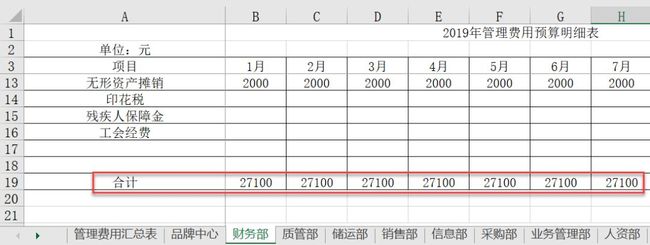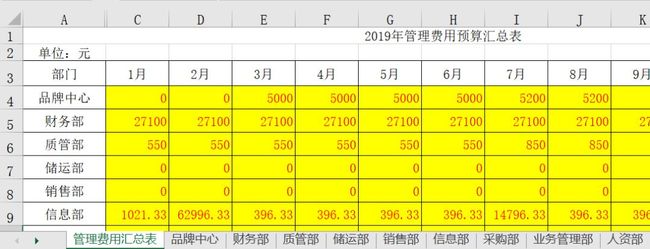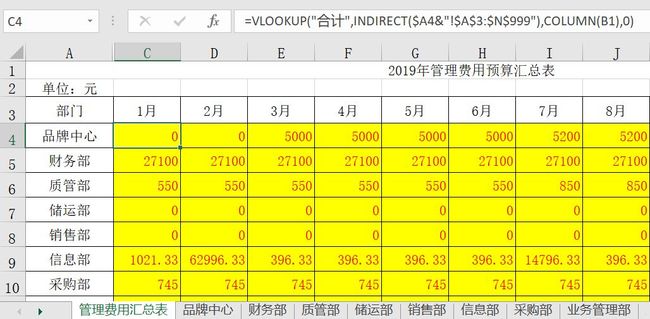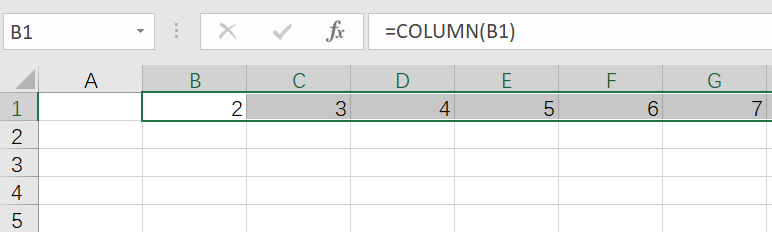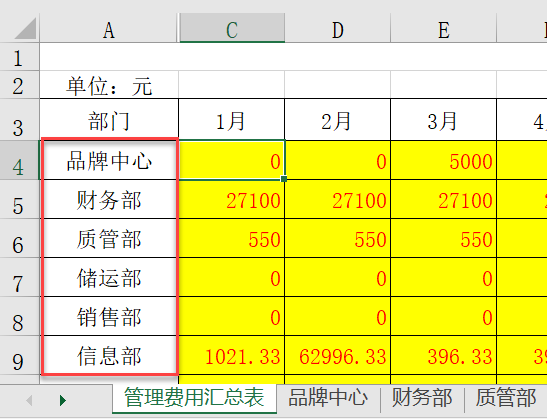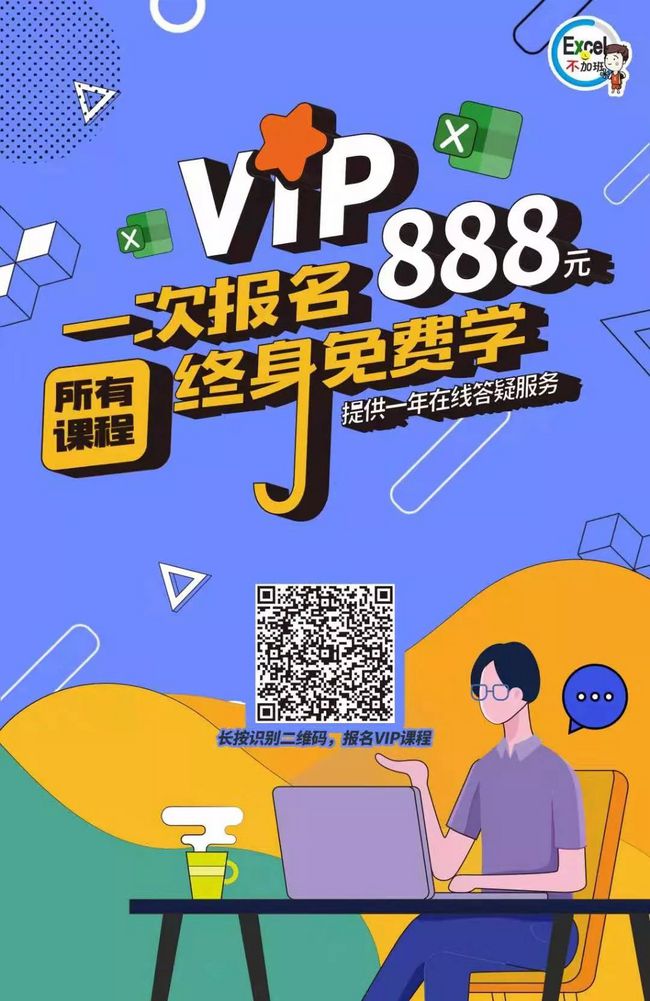一条公式搞定全年管理费用预算!
点击关注Excel不加班,置顶公众号
今天,没有开头语,直接跟卢子进入主题。
源文件下载:
https://pan.baidu.com/s/1esM7IpUdZ5UKqKWi4WKR4Q
明细表,A列是项目,B列开始记录着每个月的预算,合计行的位置不统一,比如有的19行,有的16行。
汇总表,统计每个部门全年的预算。
对于这个问题,其实并不难,只需一个VLOOKUP函数就搞定了。在汇总表的C4输入公式,下拉和右拉。
=VLOOKUP("合计",INDIRECT($A4&"!$A$3:$N$999"),COLUMN(B1),0)
温馨提示:有的公式显示有空格,实际上并没有,这是微信的显示效果不好导致。
现在说一下这个公式如何得出来的。
01 现在要查找品牌中心这个部门的1月份合计数,查找值就是"合计",区域就是品牌中心!$A$3:$N$999,1月份在区域的第2列,精确查找也就是0。
=VLOOKUP("合计",品牌中心!$A$3:$N$999,2,0)
02 现在要查找品牌中心这个部门的每个月份合计数,也就是区域的第2列、第3列、第4列……第13列。
=VLOOKUP("合计",品牌中心!$A$3:$N$999,2,0)
=VLOOKUP("合计",品牌中心!$A$3:$N$999,3,0)
=VLOOKUP("合计",品牌中心!$A$3:$N$999,4,0)
……
=VLOOKUP("合计",品牌中心!$A$3:$N$999,13,0)
如果直接一个个修改很麻烦,而且容易出错,这时COLUMN函数就派上用场。COLUMN函数是获取列号,比如B就对应2。
将公式改成这样,就可以获取品牌中心这个部门的每个月份合计数。
=VLOOKUP("合计",品牌中心!$A$3:$N$999,COLUMN(B1),0)
03 现在是要查找所有部门的每个月合计数。需要将品牌中心,依次改成财务部、质管部……总裁。
=VLOOKUP("合计",品牌中心!$A$3:$N$999,COLUMN(B1),0)
=VLOOKUP("合计",财务部!$A$3:$N$999,COLUMN(B1),0)
=VLOOKUP("合计",质管部!$A$3:$N$999,COLUMN(B1),0)
……
=VLOOKUP("合计",总裁!$A$3:$N$999,COLUMN(B1),0)
这么多部门,你会改疯掉的。
还好所有部门都提取出来,可以直接调用。
=$A4&"!$A$3:$N$999"
不过直接调用过来的是文本,不能参与计算,需要通过INDIRECT函数才能变成区域。最终,就得到了文章开头的公式。
=VLOOKUP("合计",INDIRECT($A4&"!$A$3:$N$999"),COLUMN(B1),0)
其实,每个复杂的公式,都是由每一部分简单的公式组合而成。先尝试写好每一小部分,一步步慢慢来。
VIP888元,一次报名,所有课程,终生免费学,提供一年在线答疑服务。
报名后加卢子微信chenxilu2019,发送报名截图邀请进群。
现在,Excel不加班都快成了会计专用号了,对此,你有何看法?
作者:卢子,清华畅销书作者,《Excel效率手册 早做完,不加班》系列丛书创始人,个人公众号:Excel不加班(ID:Excelbujiaban)
请把「Excel不加班」推荐给你的朋友